«Яндекс.Браузер» – один из самых популярных интернет-браузеров среди пользователей Рунета. Он создан на движке Blink, на котором основан обозреватель с открытым исходным кодом Chromium.
В браузер «Яндекса» внедрены самые современные решения. Он может похвастаться большим количеством полезных фич. И все это вместе с ориентацией на русскоязычную аудиторию объясняет его популярность.
Для чего удалять все запросы в Яндексе
Приватность – одна из главных особенностей браузера. Функции приватности в нем реализованы на все 100. Сегодня мы поговорим о такой важной пользовательской возможности, как удаление истории посещения и запросов в поисковик.
Как известно, если пользователь не меняет дефолтные настройки, браузер сохраняет историю посещений, кэш, а также историю заполнения форм.
Но от этого всего можно избавиться.

В каких случаях такая функция может быть актуальной? В тех, когда юзер стремится сохранить приватность. К примеру, если установленным на ПК браузере пользуется сразу несколько человек.
Зачем кому-то нужно знать, какие сайты вы посещали и что за запросы вы вводили в поисковик, неправда ли?
Разработчики «Яндекс.Браузера» предусмотрели возможность легко и просто очистить историю посещений, причем как выборочно, так и полностью. То же самое можно сделать и с историей заполнения форм.
Как почистить историю запросов в Яндексе в 2021 году
Неважно, с какого устройства вы заходите в браузер – с телефона или с ПК, рано или поздно может возникнуть необходимость «замести следы». Обычно свои действия юзеры скрывают от других пользователей. Причин для этого (как личных, так и не очень) может быть множество. Также история может занимать значительные объемы памяти, и, когда место заканчивается, не остается ничего, кроме как вручную удалять из нее запросы.
Инструкция для Самсунг Галакси, Хонор, Хуавей и других телефонов Андроид
Мы подготовили для вас более быстрое и простое решение этой проблемы в виде пошаговых алгоритмов и рекомендаций, которые в отличие от ручной очистки уж точно не отнимут много времени.
«Яндекс.Браузер» отлично прижился на смартфонах под управлением ОС Android. Интерфейс приложения для разных Android-устройств у «Яндекс.Браузера» одинаковый.
Итак, чтобы «подчистить» следы веб-серфинга на Android, нужно:
- Запустить браузер.
- Нажать на значок с латинской S, позволяющий осуществлять навигацию между вкладками.
- Кликнуть по циферблату, чтобы открыть историю.
- Открыть меню истории.
- Задержать палец на любой из ссылок.

В появившемся контекстном меню нам будет доступна возможность удаления отдельной ссылки или же очистки всей истории.
Пошаговый алгоритм для Айфона
Владельцам iPhone также доступна функция очистки истории «Яндекс.Браузера». Процедура похожа на ту, которая актуальна для пользователей Android, если не считать отличия в виде особенностей механизма взаимодействия с версией браузера для платформы iOS.
Для очистки истории обозревателя Яндекса на iPhone, необходимо:
- Открыть наш браузер.
- Перейти в настройки.
- Выбрать «Конфиденциальность» – «Очистка данных».
- Затем перед вами предстанет список того, что можно удалить (история, кэш, пароли, загрузки, открытые вкладки).
- Отметить нужное и выбрать «Очистить».
Рекомендации для ПК
Версия «Яндекс.Браузера» для ПК является самой популярной. А все потому что функционал десктопа обозревателя заметно шире.
Для удаления истории с ПК:
- Нажимаем Ctrl + Shift + H.
- В верхнем углу у крестика находим значок с тремя полосками, жмем.
- Затем жмем «Дополнительно» и «Очистить историю».
- В открывшемся окне нажимаем «Очистить историю», после чего настраиваем период, за который она будет удалена, а также типы удаляемых данных (кэш, история загрузок, просмотров и т. д.).

Если же требуется выборочное удаление посещенных сайтов, то для этого нужно:
- Открыть настройки, нажав на три полоски в правом верхнем углу.
- Открыть «Настройки» и перейти в «Историю».
- Выбрать нужные ссылки и удалить их.
Как видите, разработчики «Яндекс.Браузера», реализовали удобный и незамысловатый механизм очистки истории. В целом алгоритм действий всегда один и тот же, и если и могут быть какие-то отличия, то все они напрямую зависят от специфики используемых устройств, а также операционных система, под управлением которых они работают.
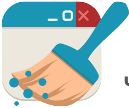


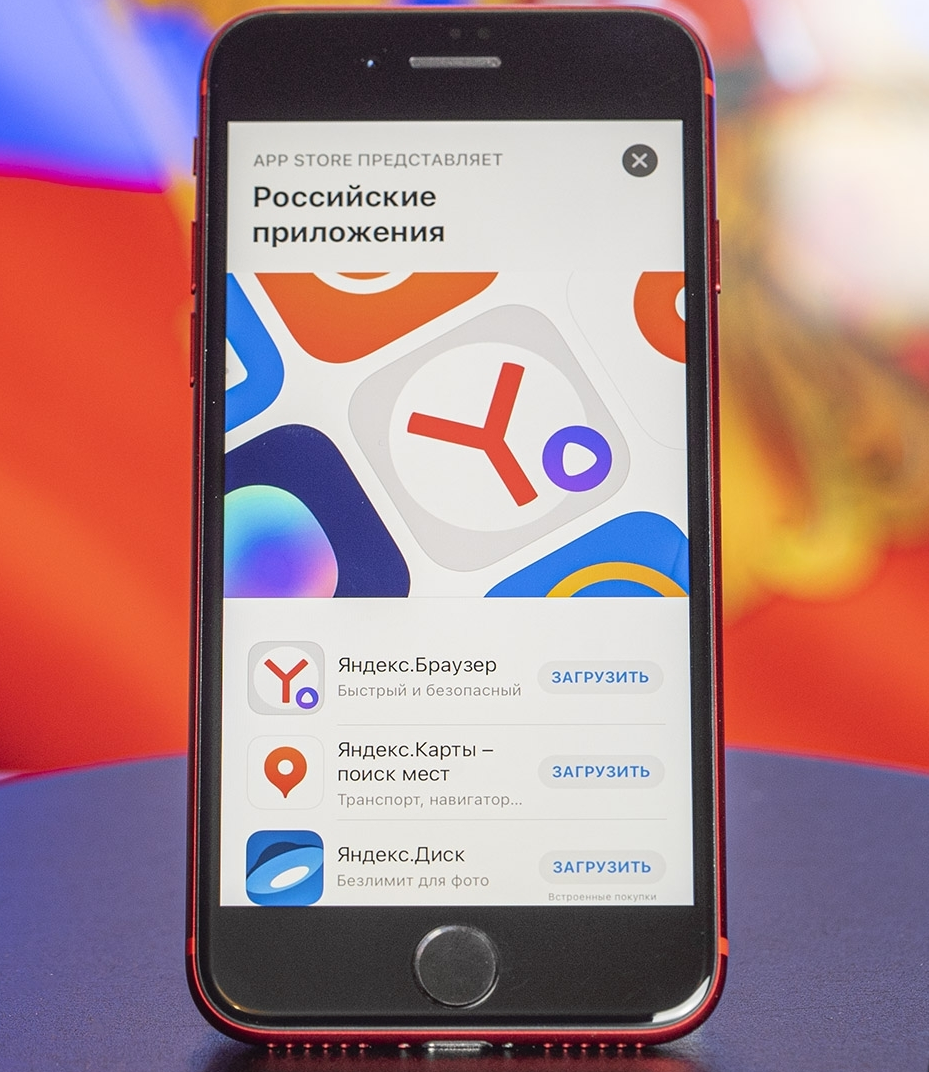
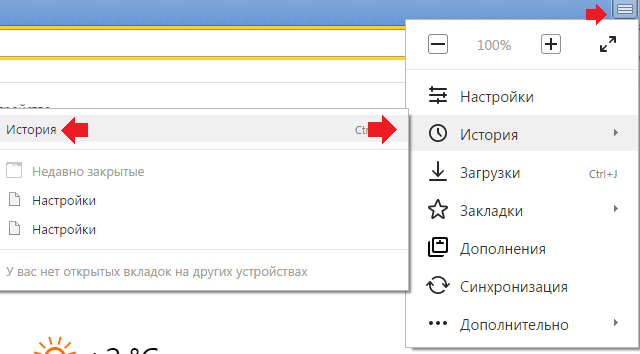








Я быстро его очищаю. В браузере можно очистить или же через CCleaner, тоже как вариант.
Согласна, через эту программу легко всё очистить. Если сразу из браузера, то чуть больше движений приходится сделать.
Не хочется лишние программы устанавливать. Надеюсь, что на нетбуке система удаления запросов в Яндекс браузере такая же, что и на ПК.